系统失败导致自动重启:
鼠标右键点击“我的电脑”,选择“属性”。
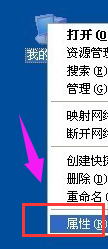
切换到“高级”选项卡,单击启动和故障恢复的“设置”按钮。

在系统失败选项下将“自动重新启动”的复选框去掉,然后一路单击“确定”按钮使设置生效。
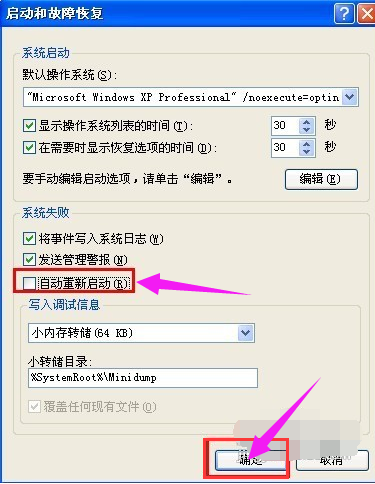
USB设备问题:
如今市面上的USB设备各式各样,有时USB设备出现故障也会导致电脑自动重启的现象,这时我们应立即拔掉USB的接口以免再次发生此类状况。

启用高级电源支持:
打开“开始”菜单,点击“运行”,在打开框中输入“regedit”命令,按“确定”按钮。
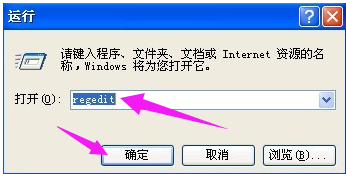
打开“注册表编辑器”窗口,在注册表树中(左侧窗口)依次展开以下分支HKEY_LOCAL_MACHINE\SOFTWARE\Microsoft\Windows NT\CurrentVersion\Winlogon。
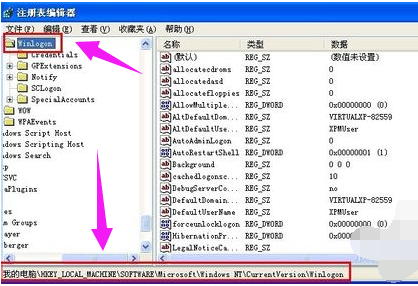
在右边窗口找到并双击打开数值名称“PowerdownAfterShutdown”的字符串键值,将数值数据修改为“1”,设置完成户单击“确定”按钮即可生效。

网卡电源设置:
鼠标右键点击“我的电脑”,选择“管理”。
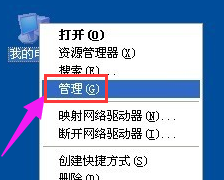
打开“计算机管理”窗口,在左侧的控制台树单击系统工具下的“设备管理器”项。
在右边窗口展开“网络适配器”,出来的项目双击打开网卡。
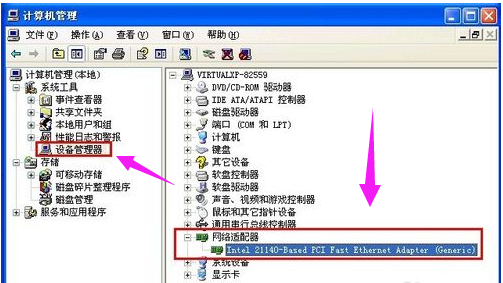
切换到“电源管理”选项卡,确保“允许计算机关闭这个设备以节约电源”复选框的勾是打上的,“允许这台设备使计算机脱离待机状态”复选框是未勾选的,操作完成后单击“确定”按钮。
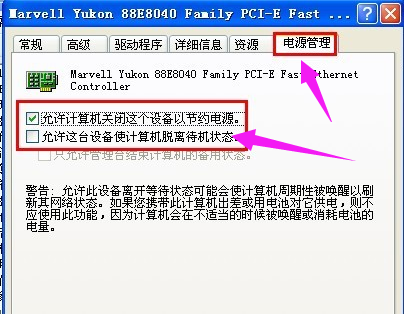
软件/驱动程序不兼容:
如果是软件或驱动程序不兼容导致电脑自动重启,那么就需要进一步的排查,进行这项故障诊断工作必须具备一定的计算机基础知识,并且还需要主人回忆最近对系统做了哪些更改,并且最近新增了哪些软件或驱动程序。
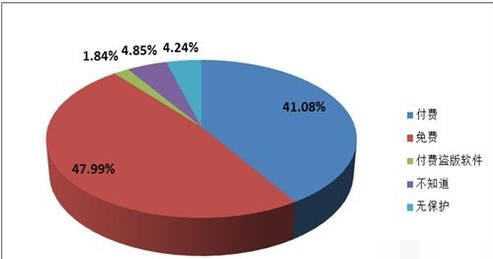
利用事件查看器来查看自动重启故障的错误日志。
右击“我的电脑”,单击“管理”命令。
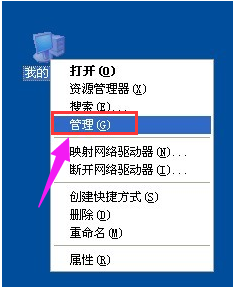
打开“计算机管理”,在控制台树窗口单击系统工具下的“事件查看器”——“系统”,这时我们会看到类型为“错误”的事件,打开来看看有没有记录关键的消息。
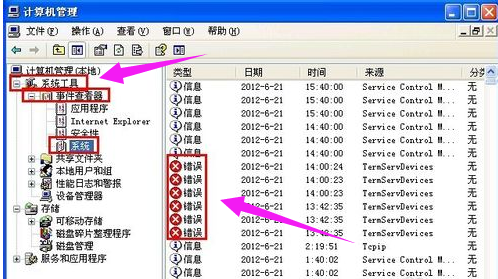
病毒/木马
病毒/木马能促使计算机系统发生很多奇奇怪怪的故障问题,当然电脑无缘无故自动重启也不例外,使用软件将其查杀。
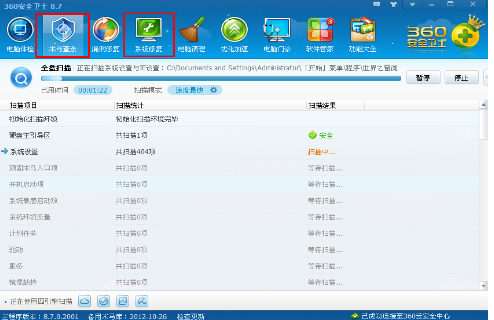
点击阅读全文

3778.56M
下载
2.12MM
下载
Windows 7 Image Updater(Win7映像更新程序)
1.83GM
下载